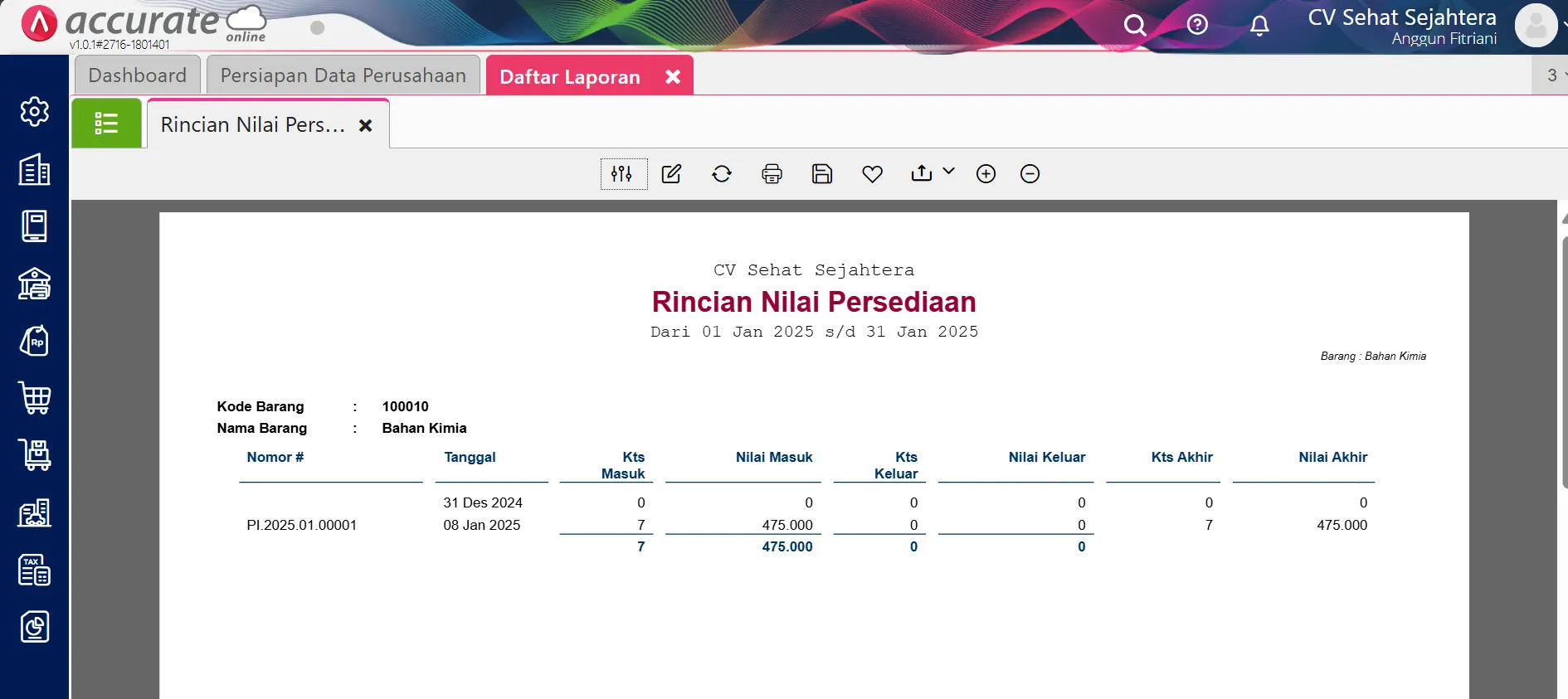Cara mencatat beban pembelian ke cost nilai persediaan
Sering mengeluarkan biaya tambahan waktu beli barang, seperti ongkir atau biaya bongkar, dan ingin memasukannya langsung ke perhitungan persediaan?
Kamu bisa catat beban pembelian ke cost persediaan langsung di Accurate Online, jadi total biaya barang yang masuk ke gudang lebih akurat.
Sangat cocok untuk Kamu yang menginginkan laporan keuangan tetap rapi dan tidak miss biaya-biaya kecil tapi berdampak ke total stok.
Nah, berikut ini video tutorial tentang cara mencatat beban pembelian ke cost nilai persediaan di Accurate Online:
Mudah bukan? Kamu juga bisa mengikuti step-by-step lengkapnya di bawah ini:
Memilih Pemasok dan Produk
- Klik menu Pembelian, lalu pilih Faktur Pembelian
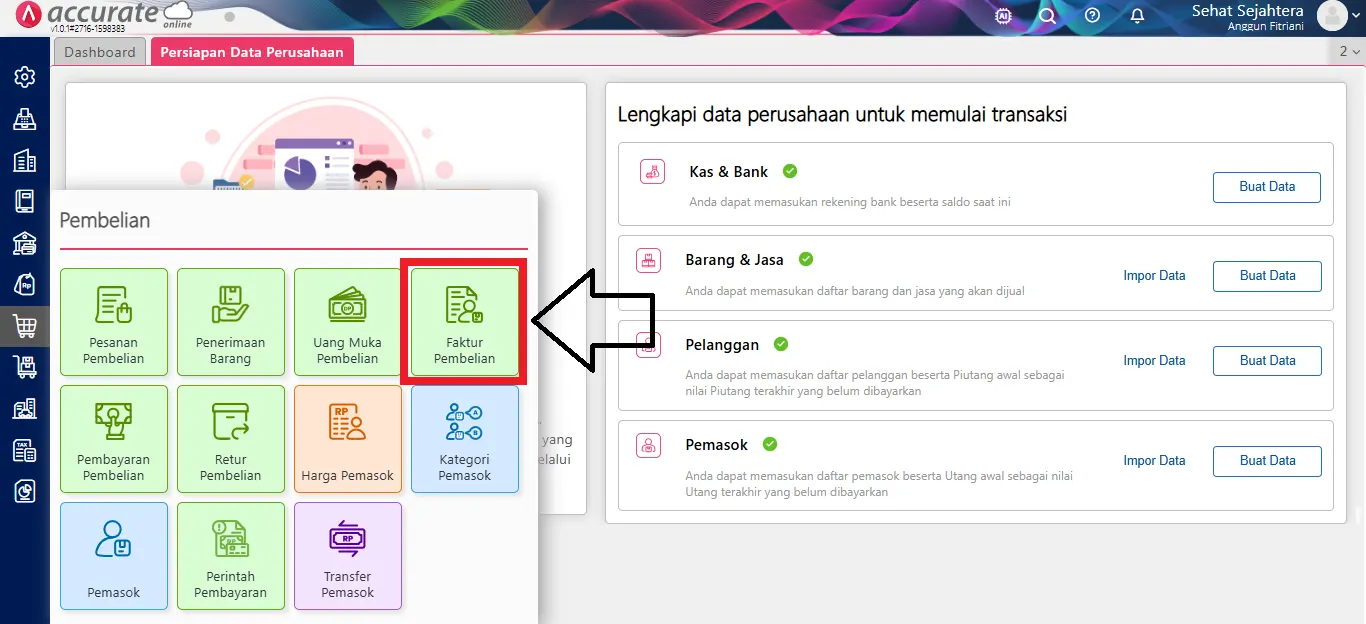
- Pilih Pemasok Barang dan isi item-item yang dibeli di Tab Detail Barang.
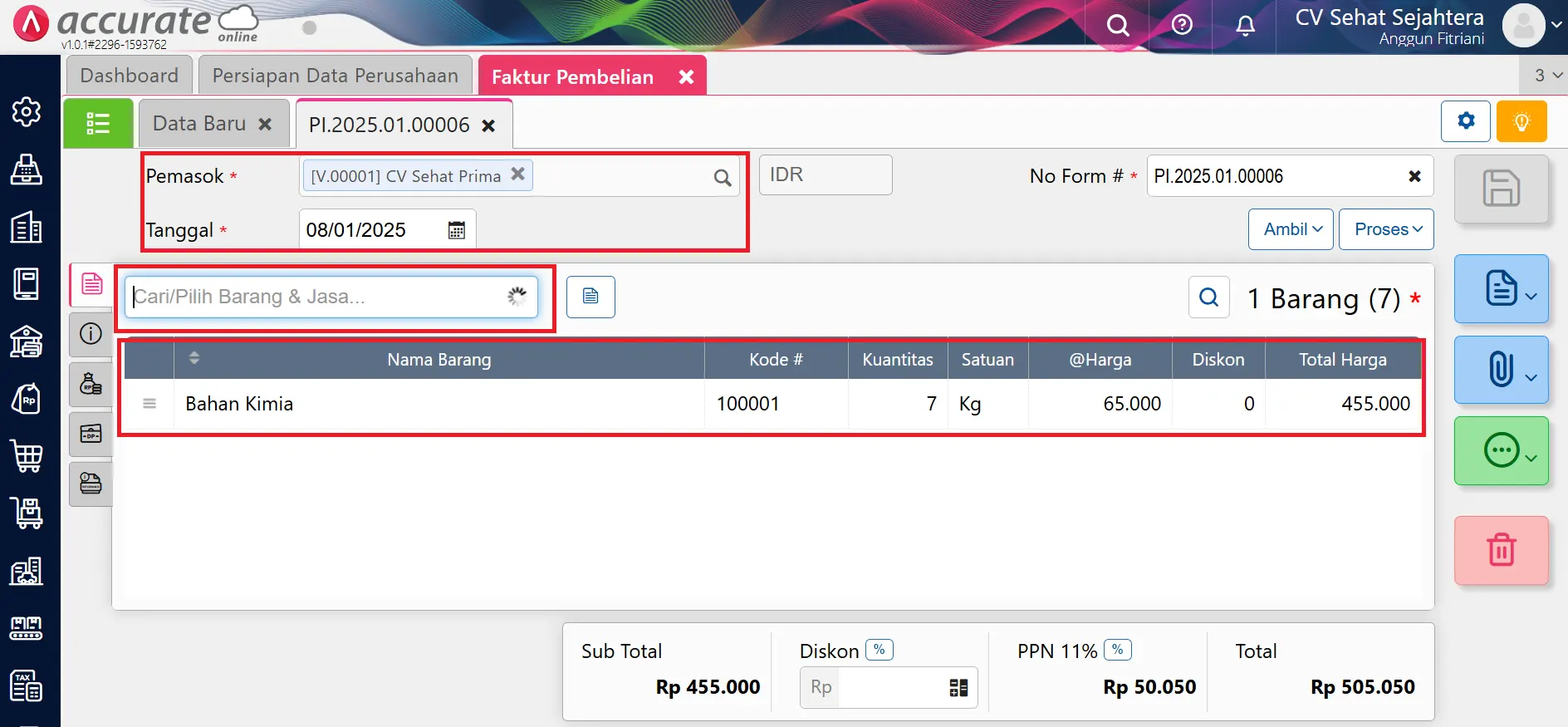
- Masih di form Faktur Pembelian, klik tab Biaya Lainnya dan pilih akun beban yang akan dialokasikan ke nilai barang.
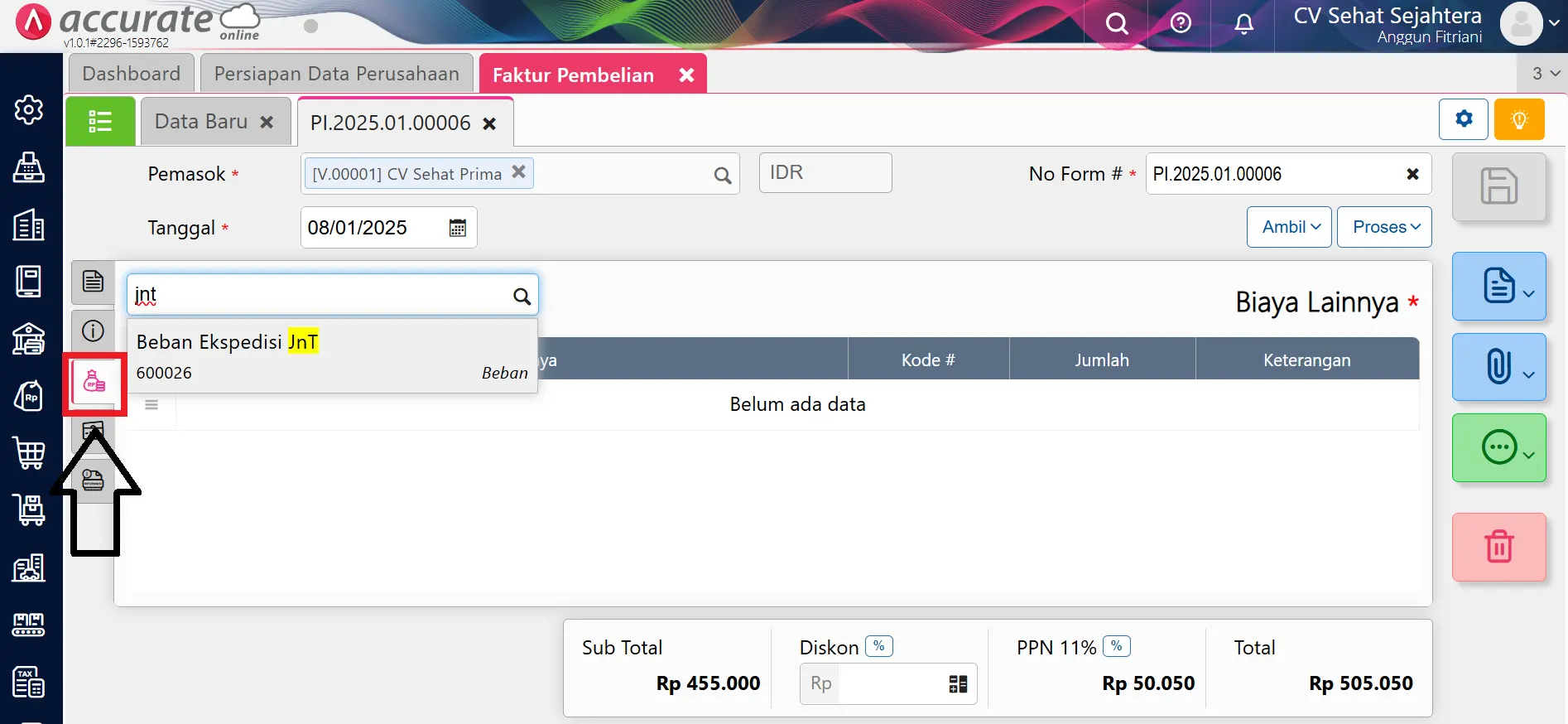
- Masukkan jumlah beban di kolom jumlah, lalu Alokasi ke Barang centang “Ya”.
- Apabila pemasok barang dan pemasok pembayaran beban berbeda maka isi Tagih ke Pemasok dengan nama pemasok yang mengirimkan barang.
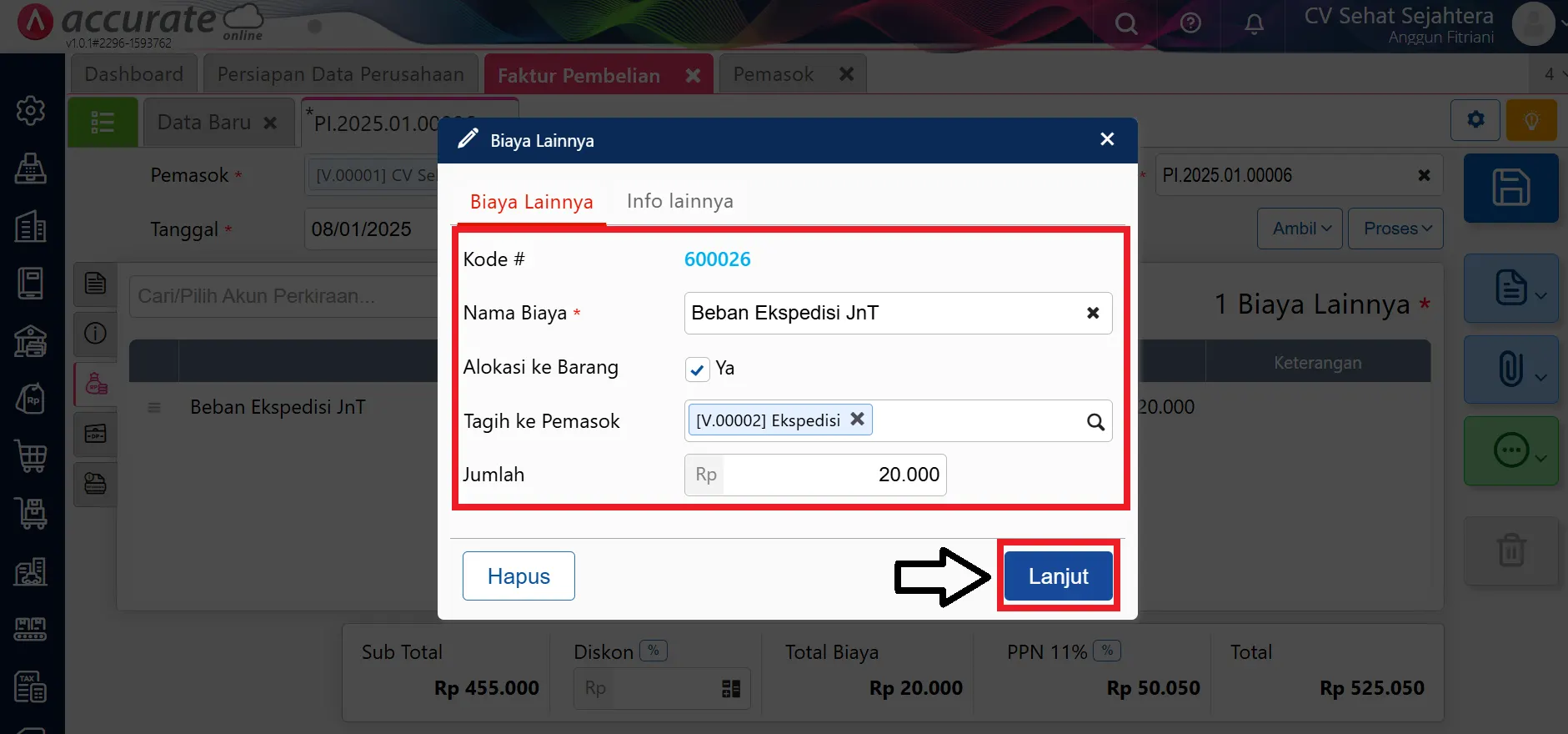
Mencatat Tagihan dari Pemasok
- Klik menu Pembelian, lalu pilih Faktur Pembelian
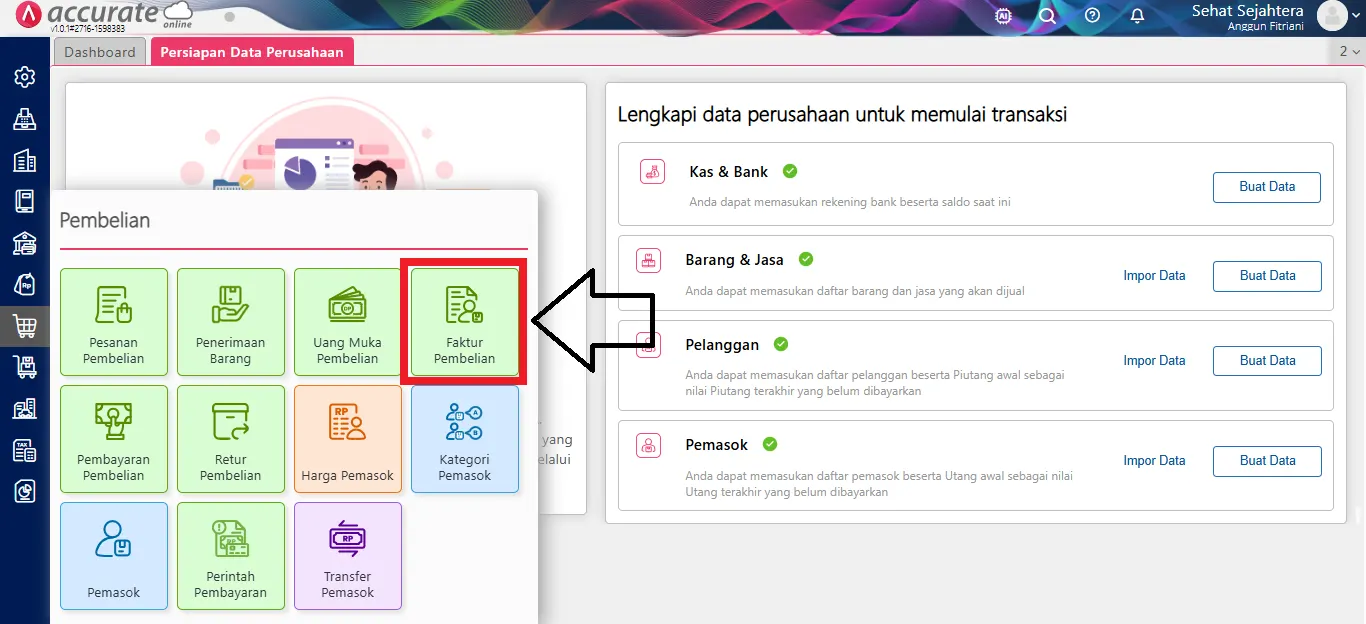
- Pilih Pemasok yang menagih beban pembelian, lalu Tab Detail Barang bisa dikosongkan.
- Pada tab Beban Lainnya klik Ambil lalu pilih Biaya Pembelian.
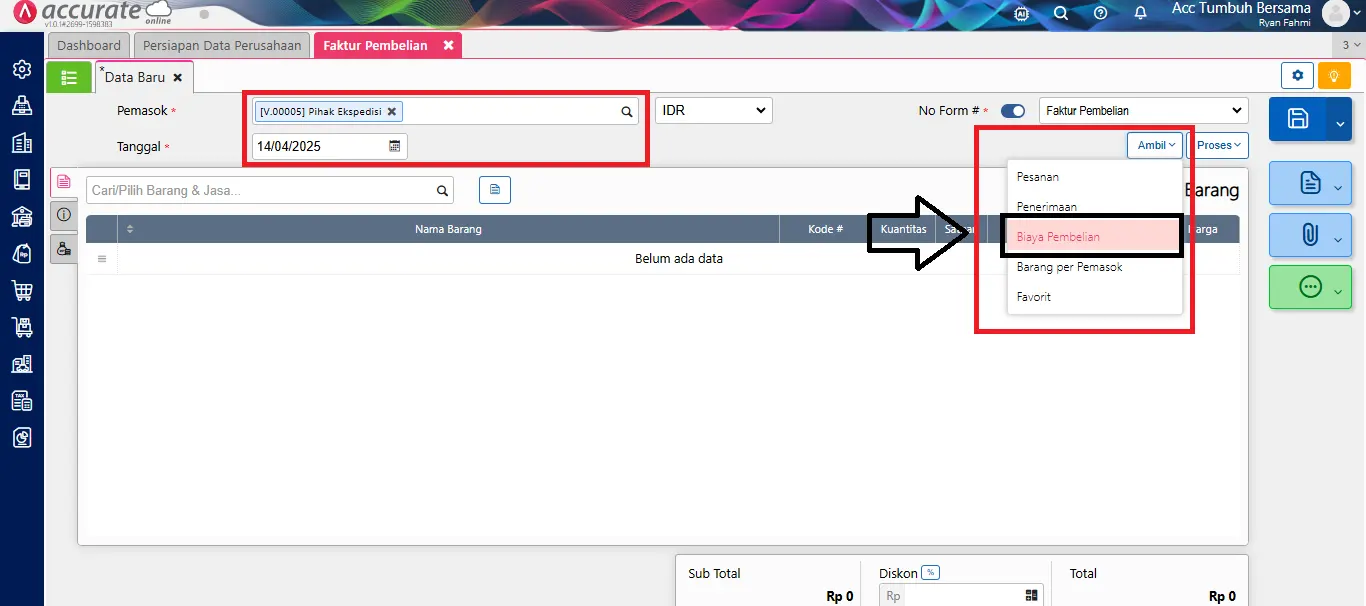
- Pilih beban yang akan di bayarkan
- Klik Lanjut kemudian simpan jika sudah selesai.
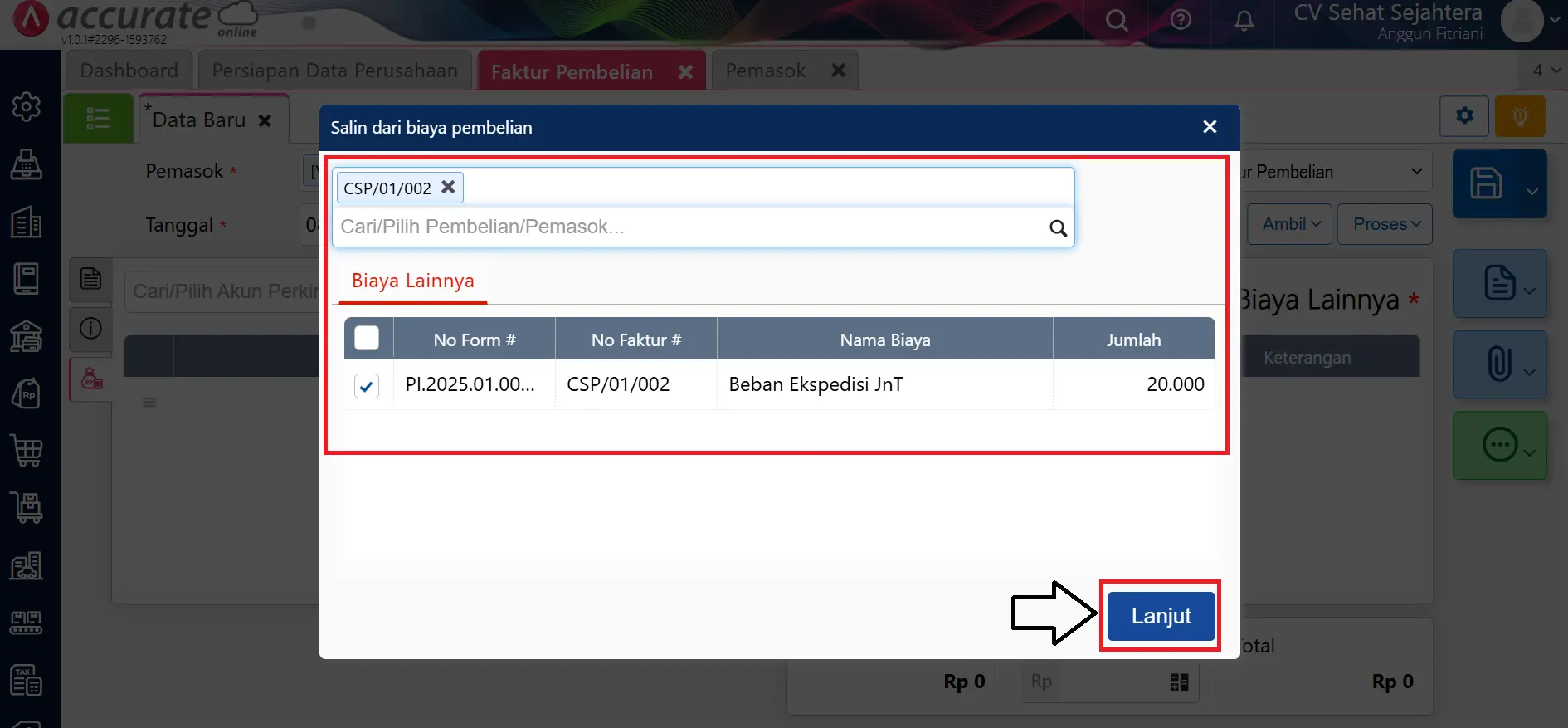
Pelunasan ke Pemasok Barang
- Klik menu Pembelian, lalu pilih Pembayaran Pembelian
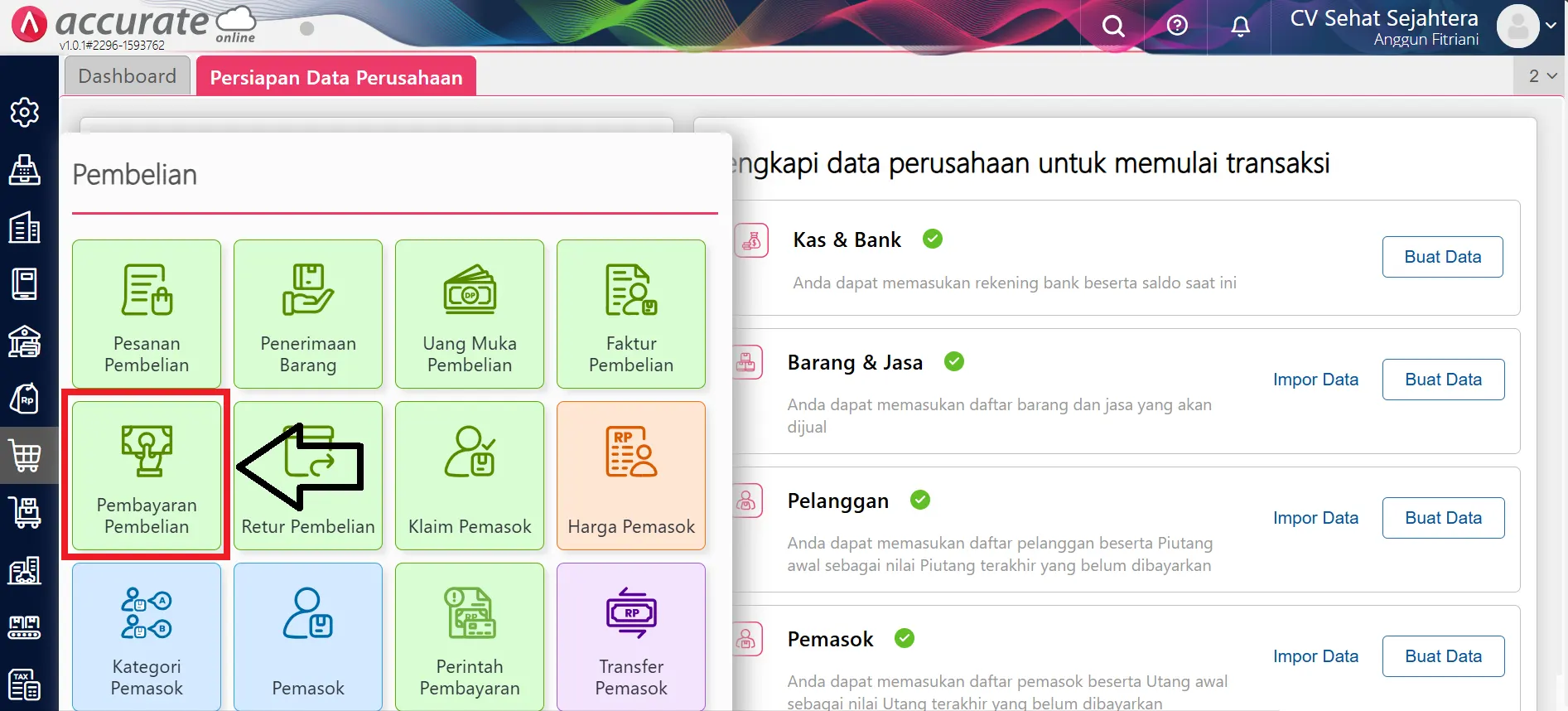
- Kemudian lengkapi informasi yang dibutuhkan, seperti nama pemasok, informasi bank, dan tanggal transaksi.
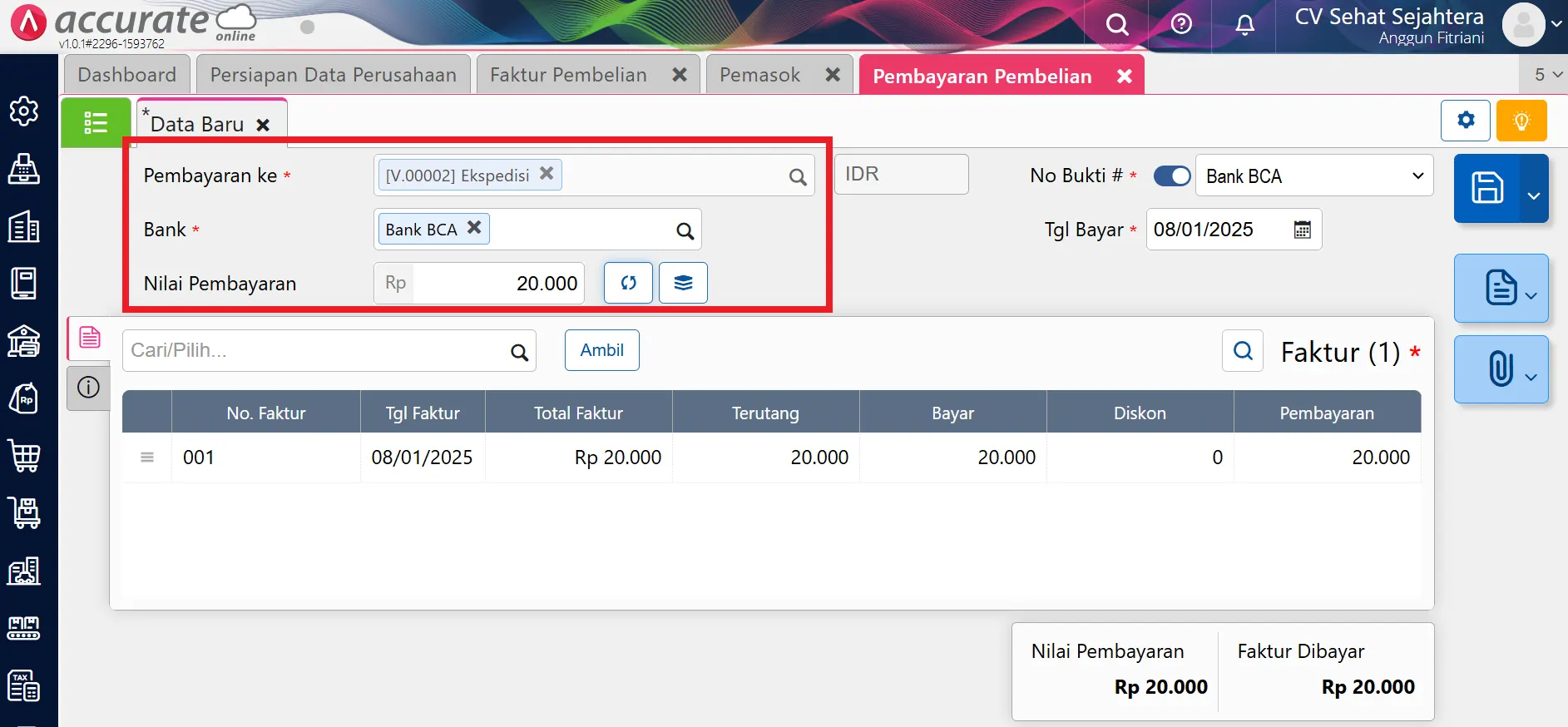
Validasi Hasilnya
- Klik menu Laporan, lalu pilih Daftar Laporan
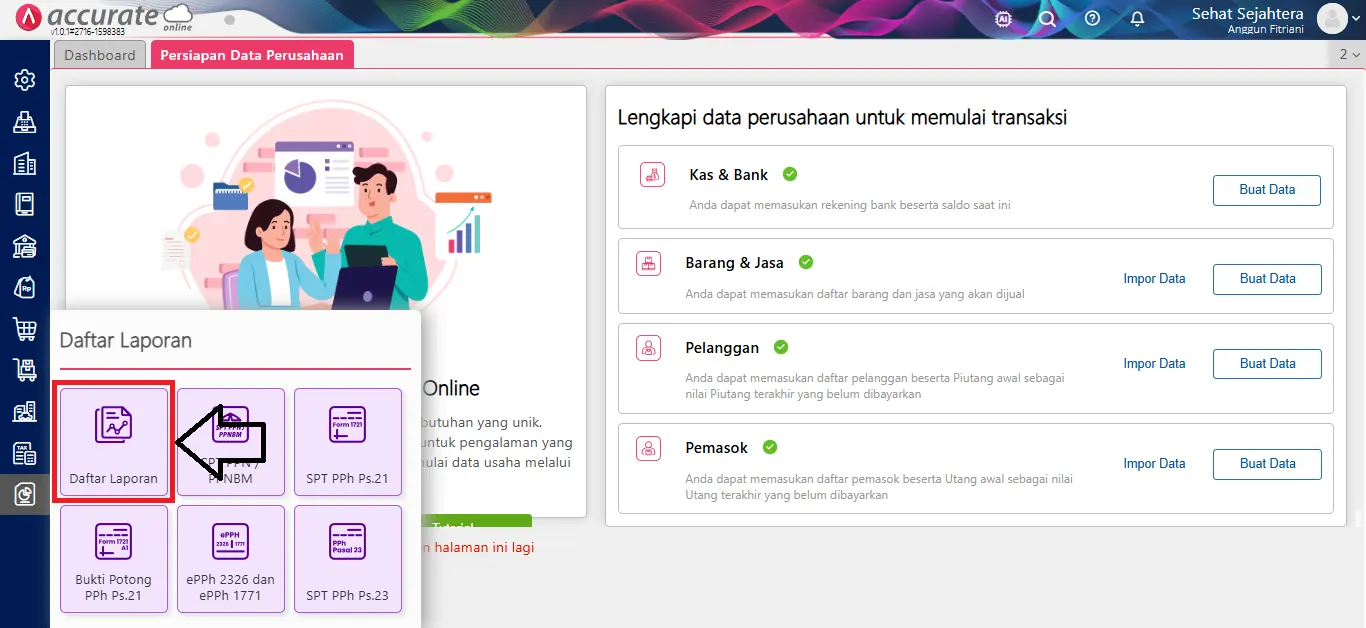
- Pilih menu Persediaan, dan klik Rincian Nilai Persediaan.
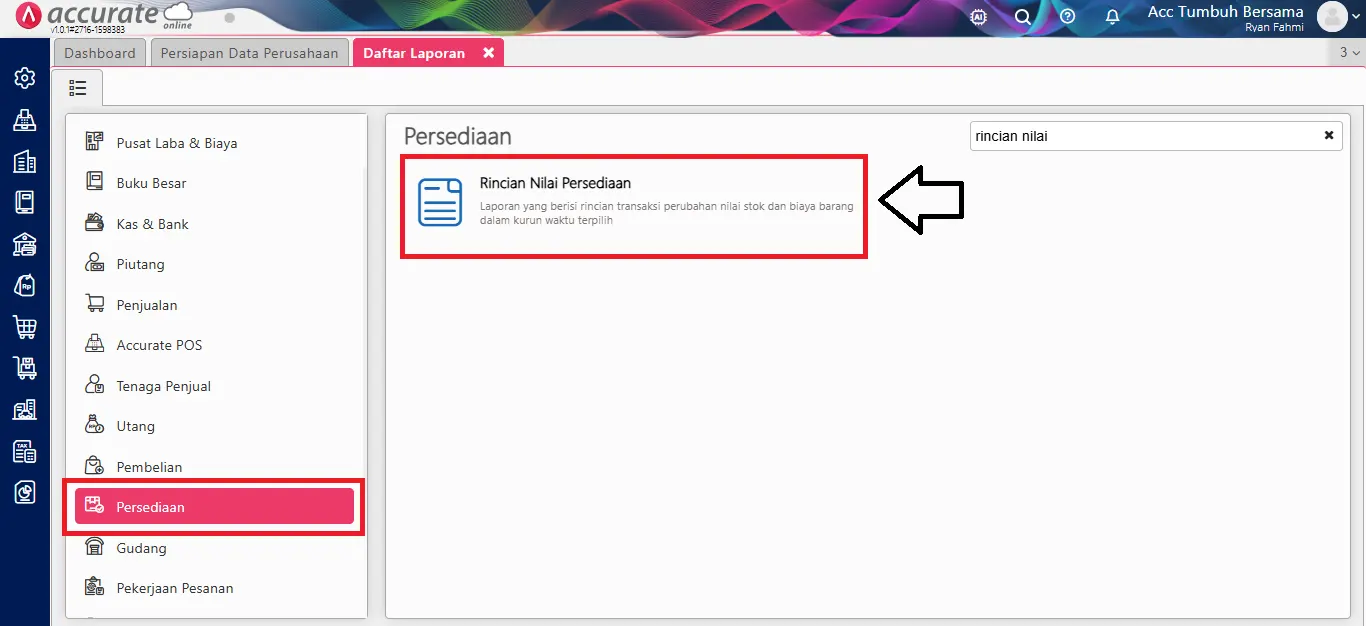
- Filter untuk barang yang dibeli di Faktur Pembelian yang dimaksud saja, dan filter tanggal sesuai tanggal Faktur Pembelian barang.